PS会展创意促销海报设计发布时间:2021年09月02日 14:51
现在随着人们整体生活水平的提高,各种会展也如雨后春笋相继展开,会展里边大家可以通过实物了解产品的真实面貌,还能够根据需要进行各种选择,今天小编带来的课程是会展创意促销海报设计。
1.我找了很多促销排版的案例让大家来看一下,我们先来看几个案例,这种排版一般的店铺不会使用,设计感较强比较吸引人。

2.我们再看一些类似于国外的钻展主图的设计,在使用的时候我们可以将英文改为中文,换成我们的图片。
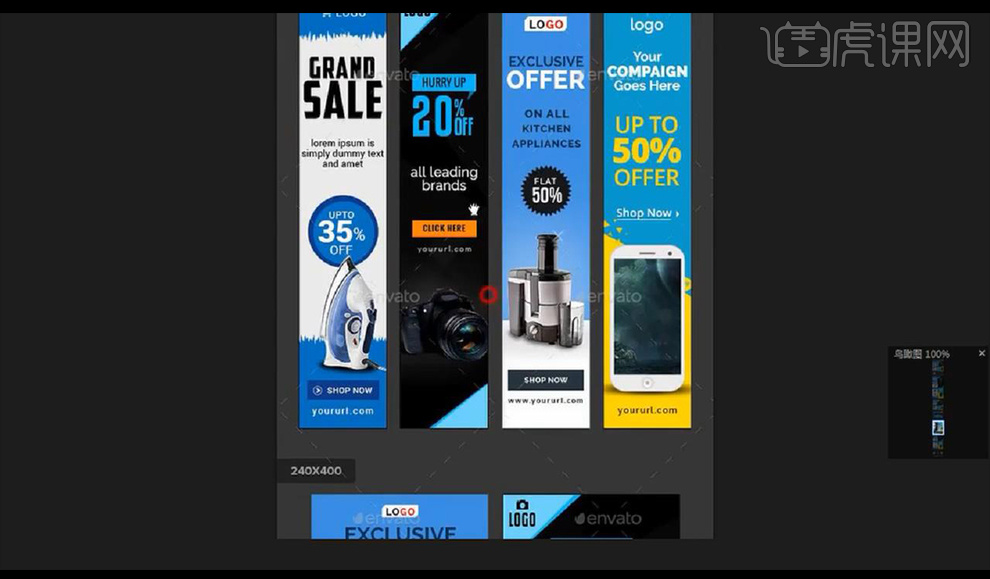
3.再看一些国外的促销排版,层级区分的非常好,色块的使用创意的东西比较多。
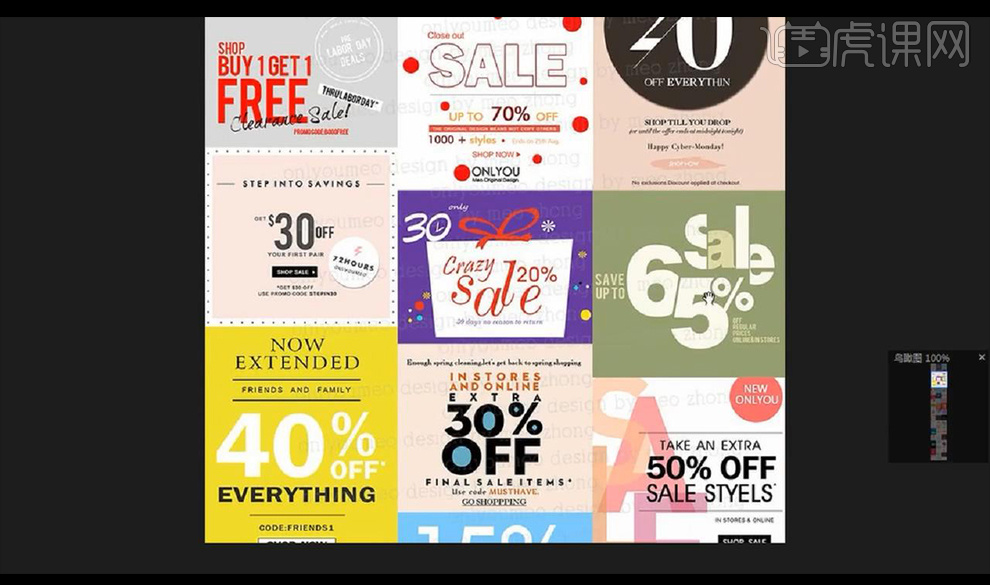
4.这个案例的文字排版线条运用文字的层级对比都做得比较不错。
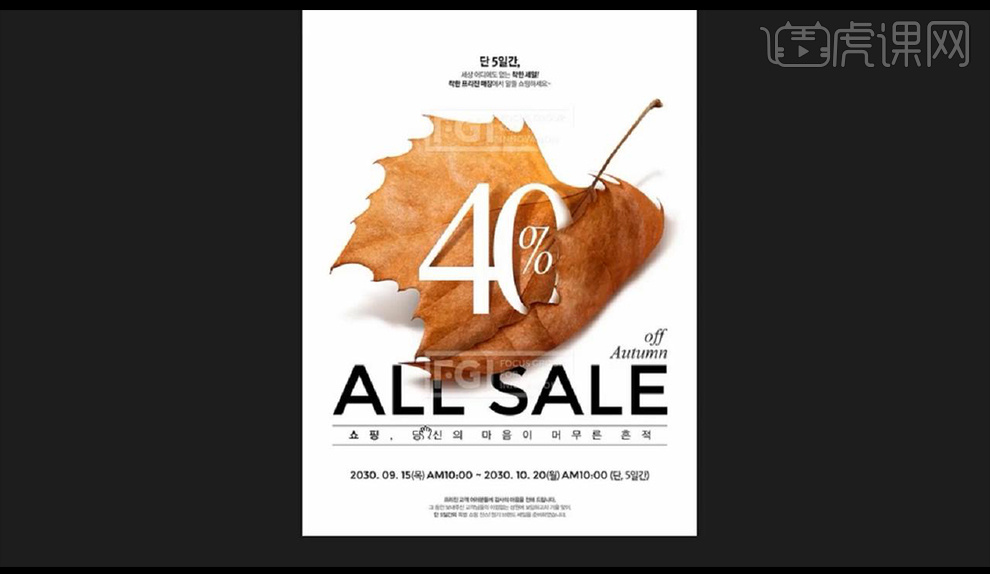
5.还有各种排版方式,也有字体设计运用的比较好的案例效果。
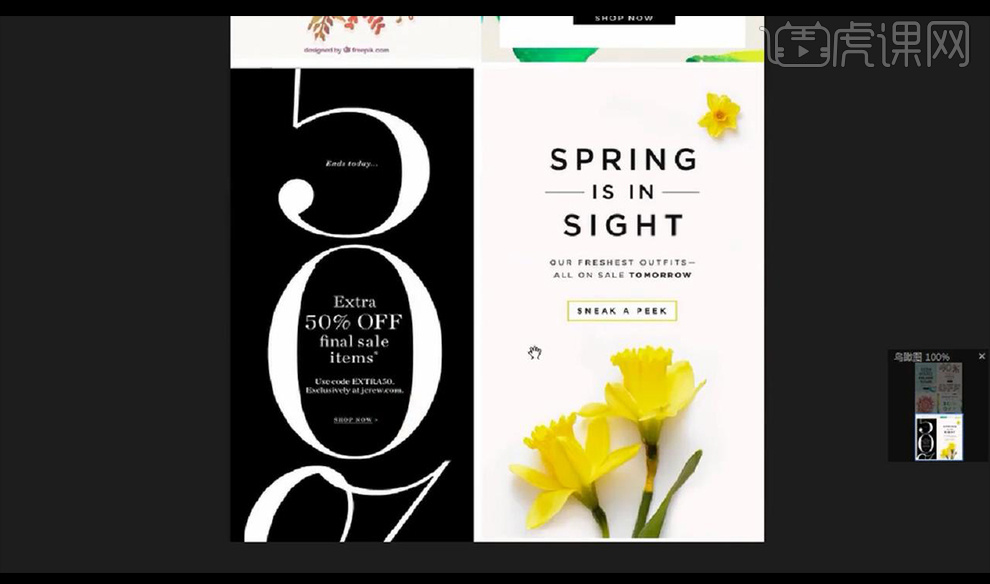
6.还有很多有意思的排版,时尚简约高大上的感觉。
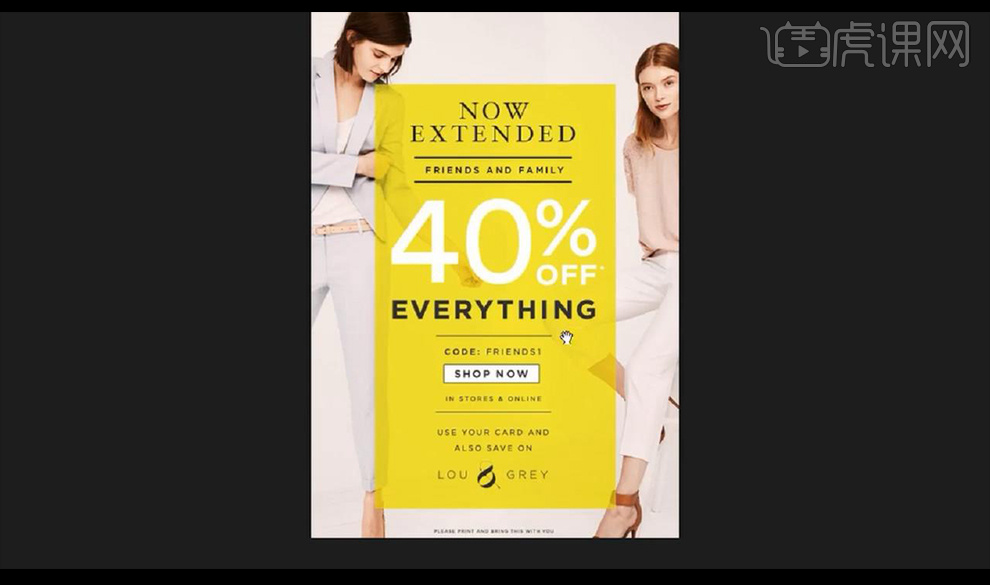
7.这个排版比较居中排版,使用了比较新奇的材质,有质感的背景,层次感更好。
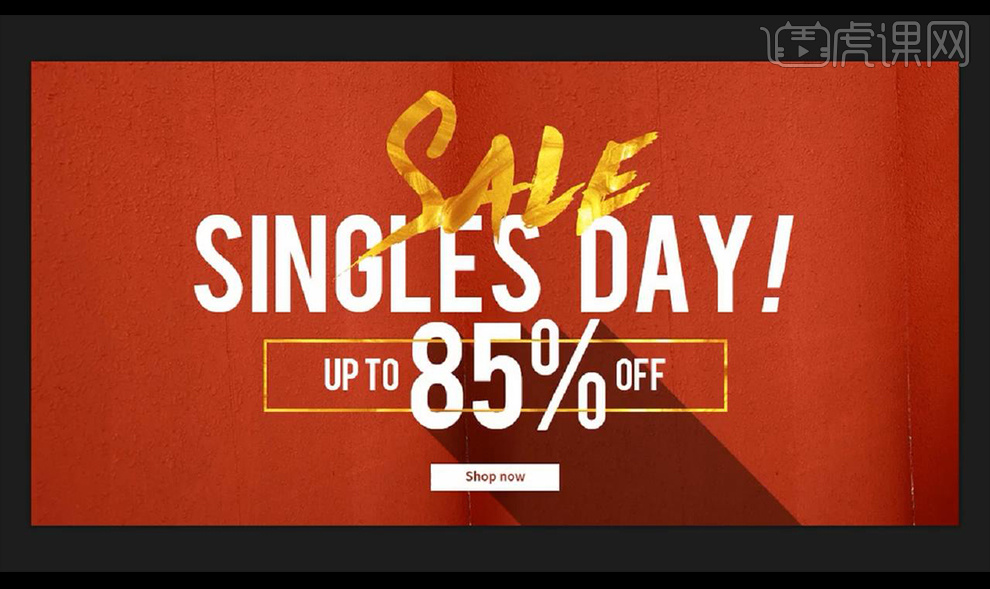
8.无论如何的排版方式都是突显文案,交互更加舒服,将画面视觉排版的舒服就足够了。
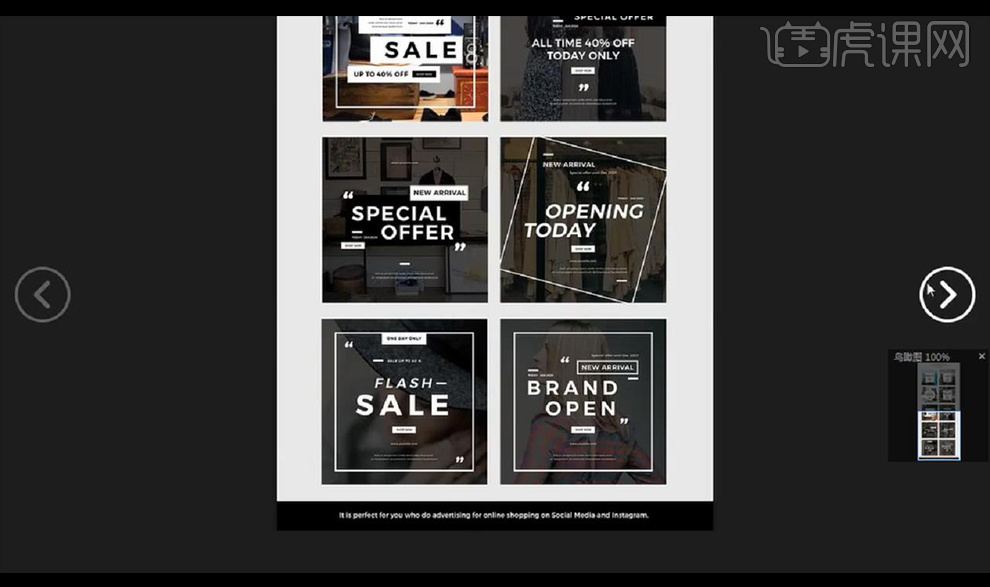
9.接下来我们进行实际操作,我们使用【PS】新建画板,拖入背景素材添加【曲线】变暗一点。

10.接下来我们拖入文案素材,拉出参考线进行根据参考线排版文案大小位置层次关系。
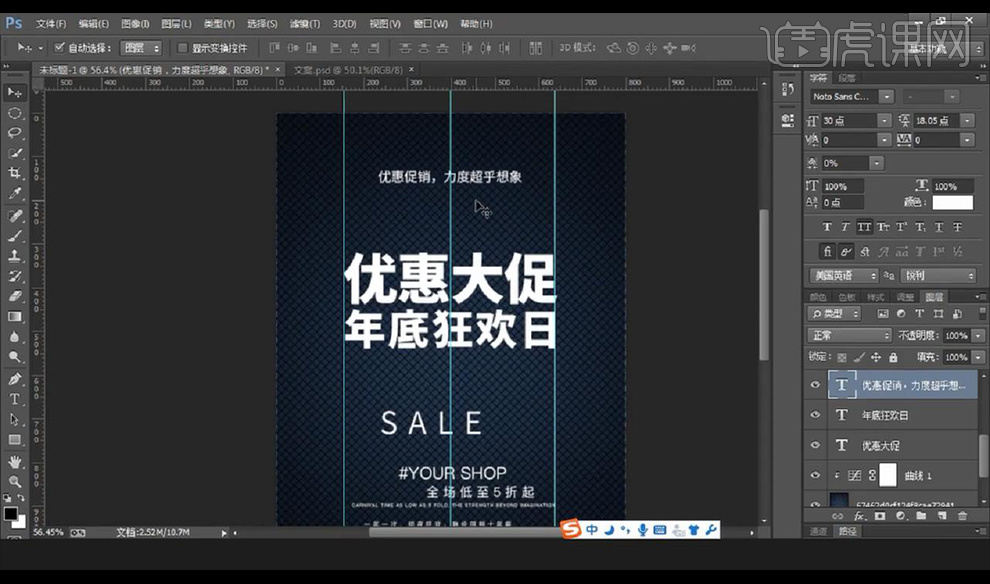
11.拖入一个气球素材,添加【色相饱和度】参数如图所示。
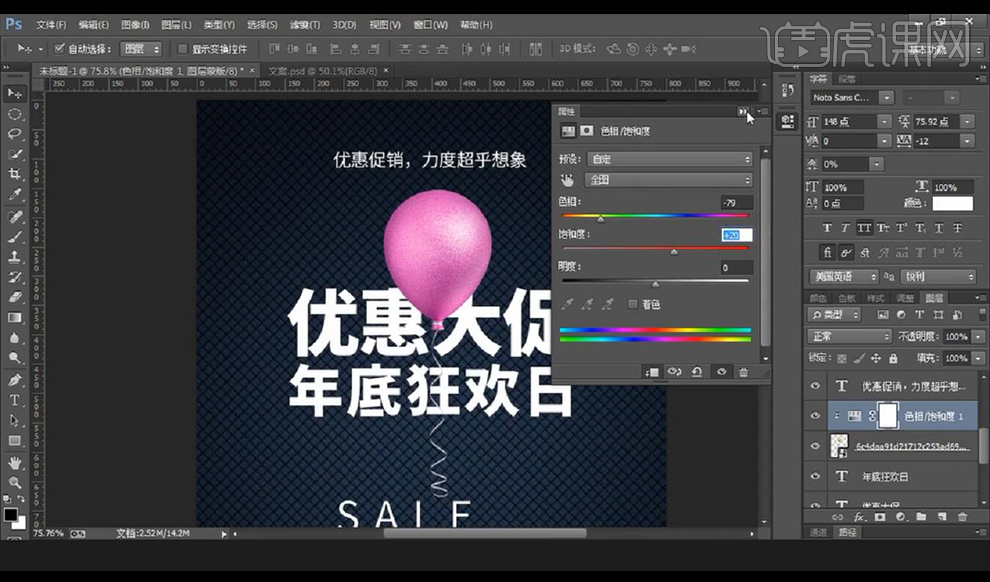
12.我们显示参考线,将上面的文案进行修改紫色颜色效果如图所示。
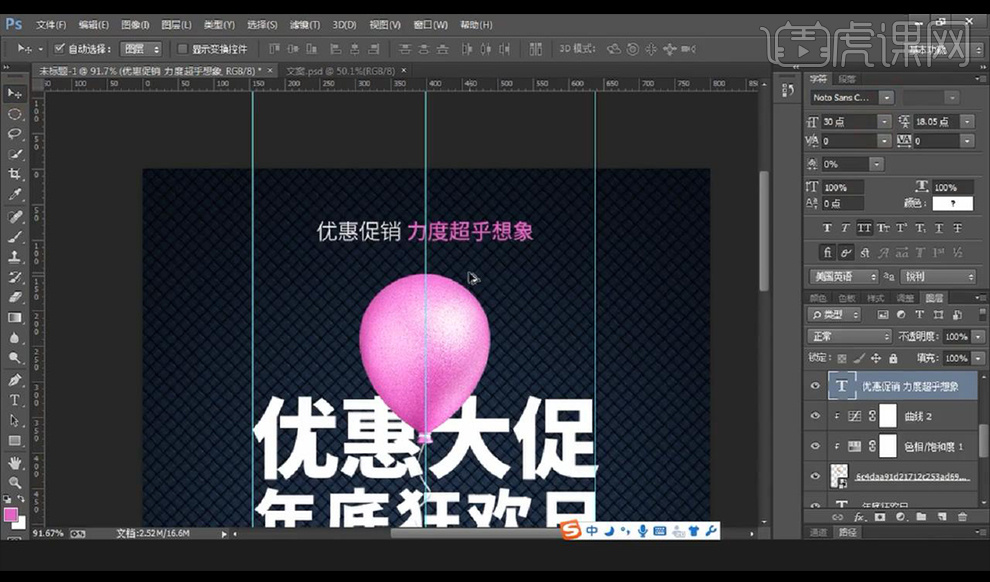
13.向下将英文绘制紫色矩形边框,给英文添加【渐变叠加】参数如图所示。
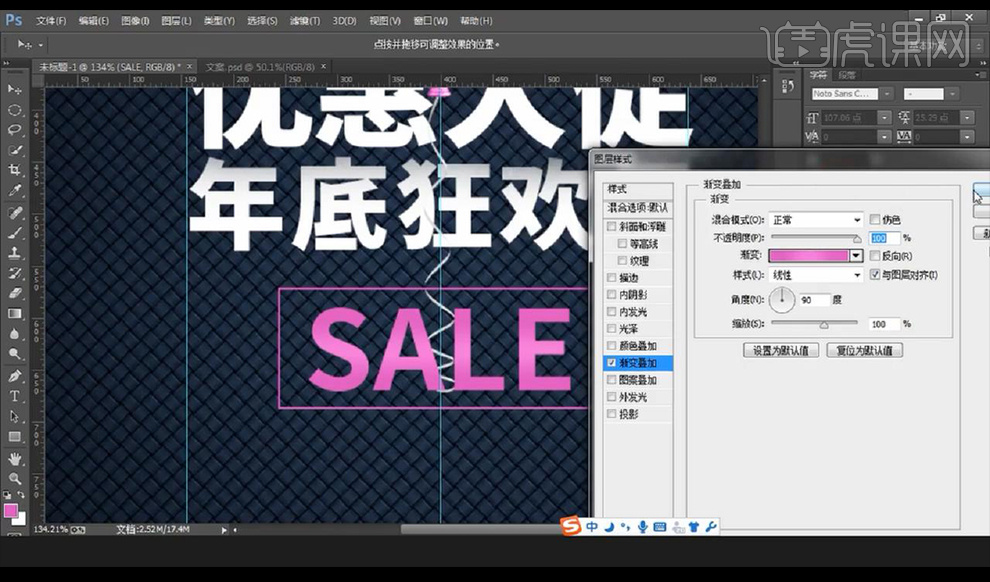
14.然后我们进行将英文跟矩形【ctrl+T】旋转,将气球线条进行删除,然后我们重新绘制一条线条连接矩形。
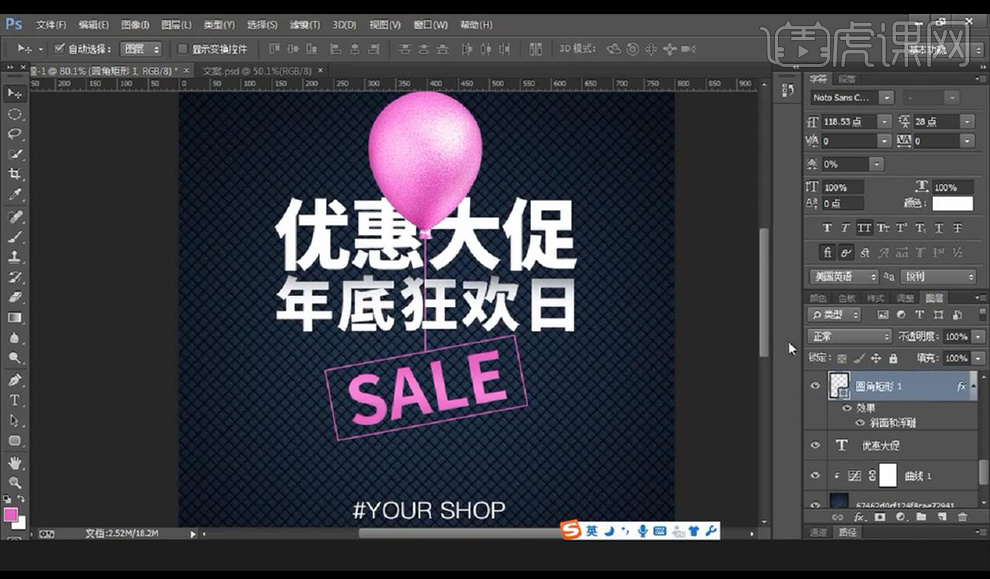
15.然后我们拖入材质素材,叠加白色,添加蒙版将周围擦除不规则的感觉。
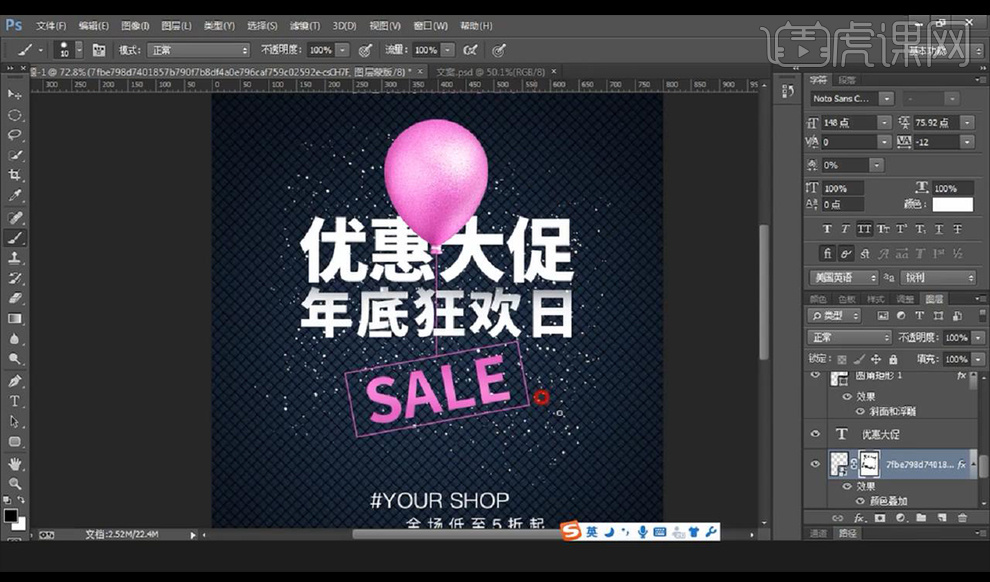
16.接下来我们绘制五角星形状添加【斜面和浮雕】参数如图所示,复制多层。
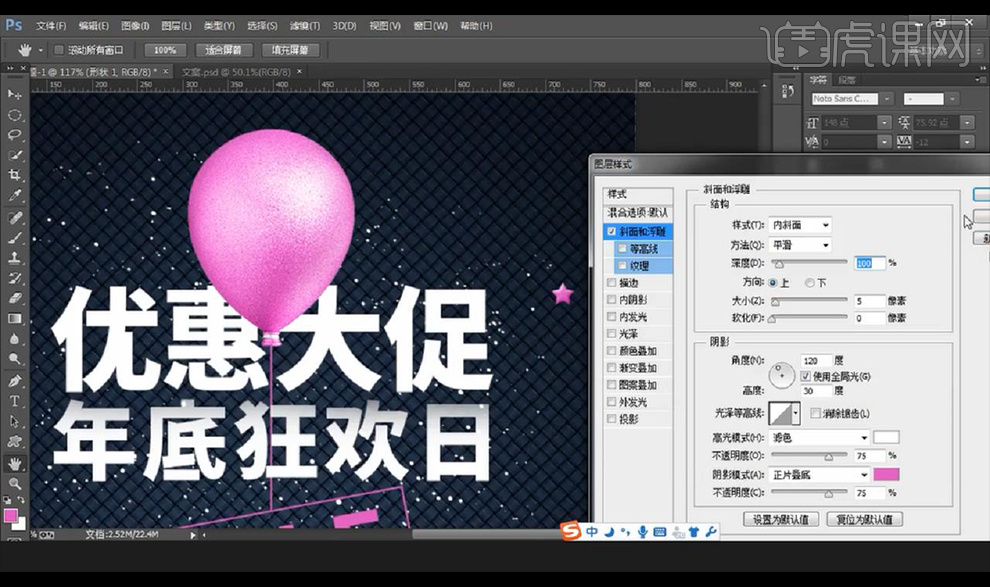
17.然后我们将底部的文案进行排版,修改颜色为紫色。
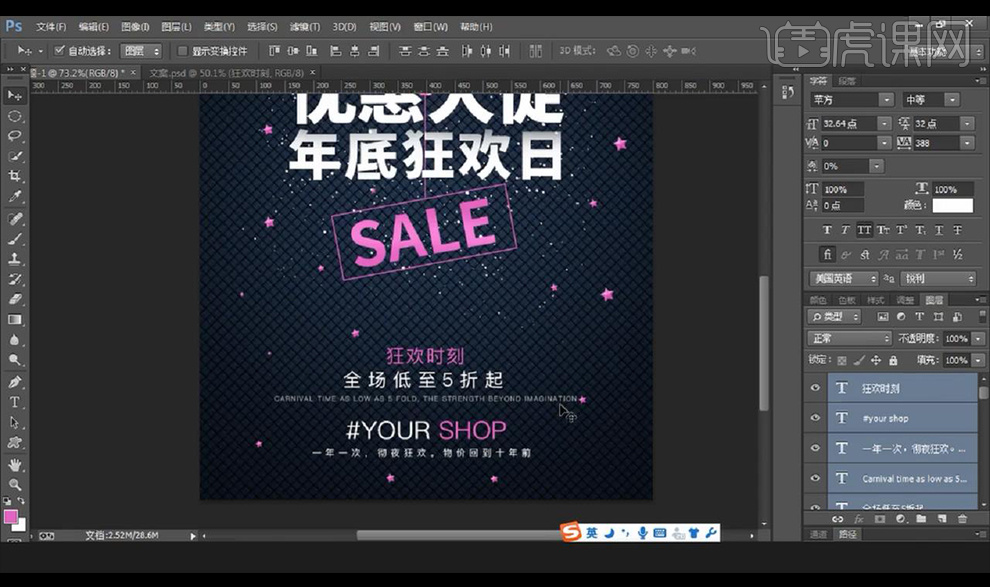
18.接下来我们对整体添加【曲线】调整压暗处理效果如图所示。
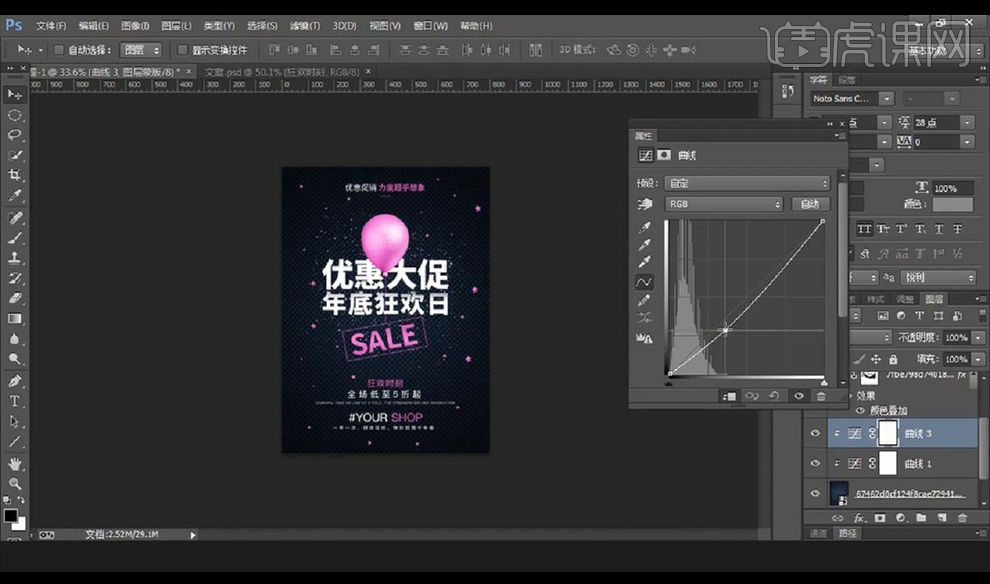
19.我们输入文案摆放在气球降低不透明度。
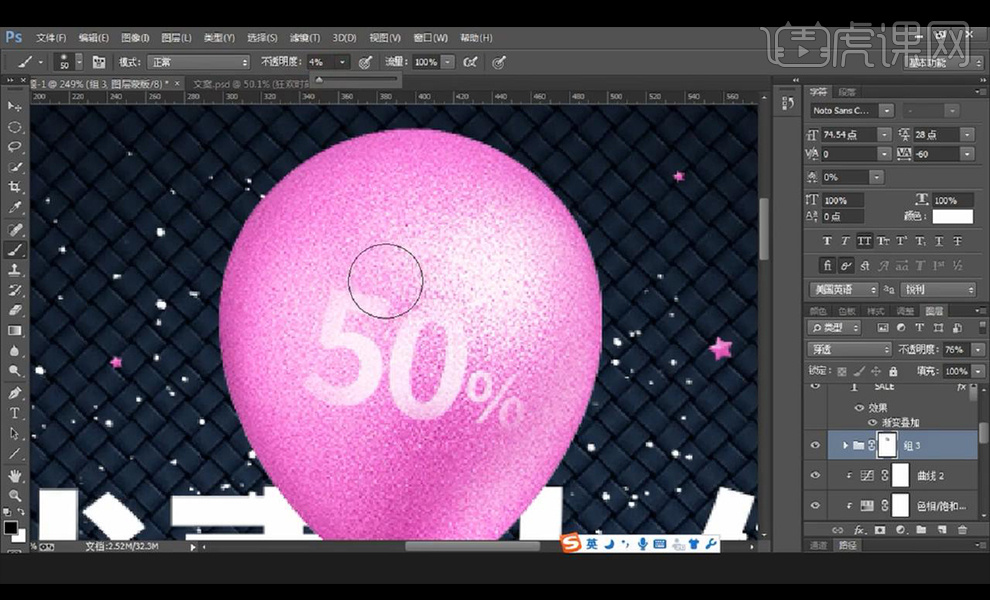
20.我们本节课留一个课后作业,根据额本节课内容和实操结合文案跟主题设计一个促销排版。
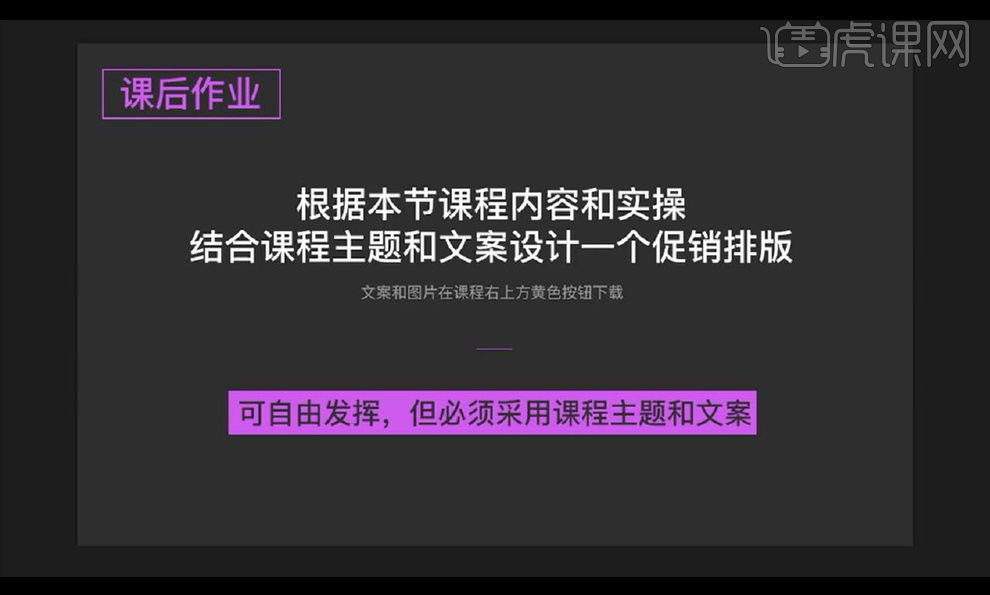
21.本节课结束。
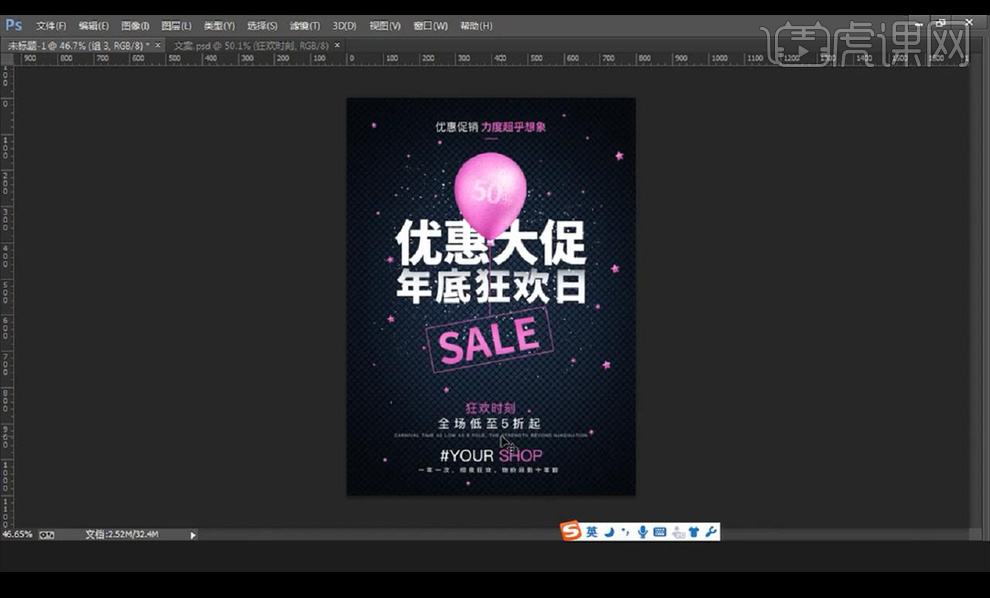
上边展示的是会展创意促销海报设计的方法和步骤,会展不单只是为了展示商品,是通过对实物商品的展示进商品的推广,所以在会展现场设计一款吸人眼球的海报是有利于产品的销售的。
本篇文章使用以下硬件型号:联想小新Air15;系统版本:win10;软件版本:PS(CC2017)。



















